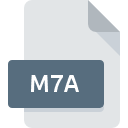
Extension de fichier M7A
MapKing Map
-
DeveloperMapKing International Limited
-
Category
-
Popularité0 ( votes)
Qu'est-ce que le fichier M7A?
M7A est une extension de fichier couramment associée aux fichiers MapKing Map. MapKing International Limited a défini le format standard MapKing Map. Le format de fichier M7A est compatible avec les logiciels pouvant être installés sur la plate-forme système Windows. Le format de fichier M7A, avec 255 autres formats de fichier, appartient à la catégorie Fichiers GIS. MapKing for PC prend en charge les fichiers M7A et est le programme le plus utilisé pour gérer de tels fichiers. Cependant 1, d'autres outils peuvent également être utilisés. Sur le site officiel de MapKing International Limited developer, vous trouverez non seulement des informations détaillées sur le logiciel MapKing for PC, mais également sur M7A et d’autres formats de fichiers pris en charge.
Programmes prenant en charge l'extension de fichier M7A
Le tableau ci-dessous répertorie les programmes prenant en charge les fichiers M7A. Les fichiers avec le suffixe M7A peuvent être copiés sur n’importe quel appareil mobile ou plate-forme système, mais il peut ne pas être possible de les ouvrir correctement sur le système cible.
Comment ouvrir un fichier M7A?
Il peut y avoir plusieurs raisons pour lesquelles vous rencontrez des problèmes lors de l’ouverture des fichiers M7A sur un système donné. Du côté positif, les problèmes les plus fréquemment rencontrés concernant MapKing Map fichiers ne sont pas complexes. Dans la plupart des cas, ils peuvent être traités rapidement et efficacement sans l'assistance d'un spécialiste. Vous trouverez ci-dessous une liste de consignes qui vous aideront à identifier et à résoudre les problèmes liés aux fichiers.
Étape 1. Téléchargez et installez MapKing for PC
 Les problèmes d'ouverture et d'utilisation des fichiers M7A sont probablement dus à l'absence de logiciel compatible avec les fichiers M7A présents sur votre ordinateur. Celui-ci est facile. Sélectionnez MapKing for PC ou l'un des programmes recommandés (par exemple, MapKing Mobile), téléchargez-le à partir de la source appropriée et installez-le sur votre système. La liste complète des programmes regroupés par système d’exploitation se trouve ci-dessus. La méthode la plus sûre de téléchargement de MapKing for PC installé consiste à se rendre sur le site Web du développeur (MapKing International Limited) et à télécharger le logiciel à l'aide des liens fournis.
Les problèmes d'ouverture et d'utilisation des fichiers M7A sont probablement dus à l'absence de logiciel compatible avec les fichiers M7A présents sur votre ordinateur. Celui-ci est facile. Sélectionnez MapKing for PC ou l'un des programmes recommandés (par exemple, MapKing Mobile), téléchargez-le à partir de la source appropriée et installez-le sur votre système. La liste complète des programmes regroupés par système d’exploitation se trouve ci-dessus. La méthode la plus sûre de téléchargement de MapKing for PC installé consiste à se rendre sur le site Web du développeur (MapKing International Limited) et à télécharger le logiciel à l'aide des liens fournis.
Étape 2. Mettez à jour MapKing for PC vers la dernière version.
 Si MapKing for PC est déjà installé sur vos systèmes et que les fichiers M7A ne sont toujours pas ouverts correctement, vérifiez si vous disposez de la version la plus récente du logiciel. Il peut également arriver que les créateurs de logiciels, en mettant à jour leurs applications, ajoutent une compatibilité avec d’autres formats de fichiers plus récents. Si vous avez une ancienne version de MapKing for PC installée, il est possible que le format M7A ne soit pas pris en charge. La dernière version de MapKing for PC devrait prendre en charge tous les formats de fichiers compatibles avec les anciennes versions du logiciel.
Si MapKing for PC est déjà installé sur vos systèmes et que les fichiers M7A ne sont toujours pas ouverts correctement, vérifiez si vous disposez de la version la plus récente du logiciel. Il peut également arriver que les créateurs de logiciels, en mettant à jour leurs applications, ajoutent une compatibilité avec d’autres formats de fichiers plus récents. Si vous avez une ancienne version de MapKing for PC installée, il est possible que le format M7A ne soit pas pris en charge. La dernière version de MapKing for PC devrait prendre en charge tous les formats de fichiers compatibles avec les anciennes versions du logiciel.
Étape 3. Associez les fichiers MapKing Map à MapKing for PC
Après avoir installé MapKing for PC (la version la plus récente), assurez-vous qu’elle est définie comme application par défaut pour ouvrir les fichiers M7A. Le processus d’association des formats de fichier à une application par défaut peut différer selon les plates-formes, mais la procédure de base est très similaire.

La procédure pour changer le programme par défaut dans Windows
- En cliquant sur le bouton M7A avec le bouton droit de la souris, vous obtiendrez un menu dans lequel vous devrez sélectionner l’option
- Ensuite, sélectionnez l'option , puis utilisez ouvrir la liste des applications disponibles.
- La dernière étape consiste à sélectionner l'option , indiquez le chemin du répertoire dans le dossier où MapKing for PC est installé. Il ne vous reste plus qu'à confirmer votre choix en sélectionnant Toujours utiliser ce programme pour ouvrir les fichiers M7A, puis en cliquant sur .

La procédure pour changer le programme par défaut dans Mac OS
- Dans le menu déroulant, accessible en cliquant sur le fichier avec l'extension M7A, sélectionnez
- Rechercher l'option - cliquez sur le titre s'il est masqué.
- Sélectionnez le logiciel approprié et enregistrez vos paramètres en cliquant sur
- Enfin, un message indiquant que cette modification sera appliquée à tous les fichiers avec l'extension M7A devrait apparaître. Cliquez sur le bouton pour confirmer votre choix.
Étape 4. Assurez-vous que le fichier M7A est complet et exempt d’erreurs.
Si le problème persiste après les étapes 1 à 3, vérifiez si le fichier M7A est valide. Il est probable que le fichier est corrompu et donc inaccessible.

1. Recherchez dans le fichier M7A la présence de virus ou de logiciels malveillants.
Si le fichier est infecté, le logiciel malveillant qui réside dans le fichier M7A empêche toute tentative de l'ouvrir. Analysez le fichier M7A ainsi que votre ordinateur contre les logiciels malveillants ou les virus. Le fichier M7A est infecté par un logiciel malveillant? Suivez les étapes suggérées par votre logiciel antivirus.
2. Vérifiez que la structure du fichier M7A est intacte
Si le fichier M7A vous a été envoyé par quelqu'un d'autre, demandez à cette personne de vous renvoyer le fichier. Il est possible que le fichier n'ait pas été correctement copié dans un stockage de données et qu'il soit incomplet et ne puisse donc pas être ouvert. Il se peut que le processus de téléchargement du fichier avec l'extension M7A ait été interrompu et que les données du fichier soient défectueuses. Téléchargez à nouveau le fichier à partir de la même source.
3. Vérifiez si votre compte dispose de droits d'administrateur
Il est possible que le fichier en question ne soit accessible qu'aux utilisateurs disposant de privilèges système suffisants. Basculez vers un compte disposant des privilèges requis et essayez de rouvrir le fichier MapKing Map.
4. Vérifiez que votre appareil remplit les conditions pour pouvoir ouvrir MapKing for PC
Si le système ne dispose pas de ressources suffisantes pour ouvrir les fichiers M7A, essayez de fermer toutes les applications en cours d'exécution, puis de nouveau.
5. Vérifiez si vous disposez des dernières mises à jour du système d'exploitation et des pilotes.
Les versions les plus récentes des programmes et des pilotes peuvent vous aider à résoudre les problèmes liés aux fichiers MapKing Map et à assurer la sécurité de votre périphérique et de votre système d'exploitation. Il se peut que les fichiers M7A fonctionnent correctement avec un logiciel mis à jour qui corrige certains bogues du système.
Voulez-vous aider?
Si vous disposez des renseignements complémentaires concernant le fichier M7A nous serons reconnaissants de votre partage de ce savoir avec les utilisateurs de notre service. Utilisez le formulaire qui se trouve ici et envoyez-nous les renseignements sur le fichier M7A.

 Windows
Windows 
